Πίνακας περιεχομένων
Εάν είστε κάτοχος των Windows 11 και θέλετε να υποβαθμίσετε τα Windows 10, τότε συνεχίστε να διαβάζετε αυτό το σεμινάριο. Το πρώτο πράγμα που θα τραβήξει την προσοχή σας όταν αναβαθμίσετε από τα Windows 10 στα Windows 11 ή όταν αγοράσετε έναν νέο υπολογιστή που συνοδεύεται από τα Windows 11 είναι ο κομψός σχεδιασμός. Για να απογειώσει τη διεπαφή χρήστη των νέων Windows 11, η Microsoft επινόησε μια επιθυμητή και αναζωογονητική διεπαφή χρήστη πουενισχύει την εμπειρία του χρήστη.

Σε αντίθεση με αυτό που περιμένουν ορισμένοι χρήστες, η διεπαφή μπορεί να είναι λίγο δύσκολη και περίπλοκη στην πλοήγηση. Ορισμένοι χρήστες αναφέρουν επίσης ότι υπάρχουν σφάλματα και δυσλειτουργίες που επηρεάζουν τα Windows 11 και η Microsoft αναγνωρίζει αυτά τα ζητήματα. Αυτοί είναι σημαντικοί λόγοι για τους οποίους μπορεί να αποφασίσετε να επιστρέψετε στα Windows 10, τα οποία είναι πιο σταθερά και ευκολότερα στην πλοήγηση.
Οι συσκευές που πληρούν τις απαιτήσεις συστήματος για την εγκατάσταση των Windows 11, θα λάβουν μια ειδοποίηση ενημέρωσης για τη λήψη και εγκατάσταση των Windows 11. Αυτή η προσφορά δίνει στον χρήστη τη δυνατότητα να αναβαθμίσει το σύστημά του σε Windows 11 και να το δοκιμάσει για μια περίοδο 10 ημερών, ώστε να αποφασίσει αν θα συνεχίσει να χρησιμοποιεί το νέο λειτουργικό σύστημα ή θα επιστρέψει στα Windows 10.
Σε αυτόν τον οδηγό, θα σας δείξουμε 2 τρόπους για να επαναφέρετε τα Windows 11 στα Windows 10.
Πώς να υποβαθμίσετε τα Windows 11 σε Windows 10.
Μέθοδος 1: Επιστροφή στα Windows 10.
Μέθοδος 2: Εγκατάσταση των Windows 10 από την αρχή (καθαρή εγκατάσταση).
Μέθοδος 1: Πώς να επαναφέρετε τα Windows 11 στα Windows 10.
Η πρώτη μέθοδος για την αναβάθμιση των Windows 11 σε Windows 10 είναι η επαναφορά σε Windows 10 εντός 10 ημερών από την αναβάθμιση του συστήματός σας σε Windows 11. Αυτό σημαίνει ότι για να επαναφέρετε το σύστημα Windows 11 σε Windows 10, θα πρέπει να βεβαιωθείτε ότι ο υπολογιστής σας ΔΕΝ έχει υπερβεί την περίοδο των 10 ημερών που επιτρέπεται να επιστρέψετε στην προηγούμενη έκδοση των Windows.
Πώς να επιστρέψετε στα Windows 10 από τα Windows 11:
Προειδοποίηση: Όταν υποβαθμίζετε σε Windows 10, τα προγράμματα/λογισμικό που έχετε εγκαταστήσει στα Windows 11 θα αφαιρεθούν. Θα πρέπει να επανεγκαταστήσετε αυτά τα προγράμματα. Για προληπτικούς λόγους ασφαλείας, θα σας συμβουλεύσω να back up τα δεδομένα σας σε μια εξωτερική μονάδα δίσκου πριν επαναφέρετε τα Windows 10.
1. Πατήστε το Windows  + I πλήκτρα για την εκτόξευση Ρυθμίσεις.
+ I πλήκτρα για την εκτόξευση Ρυθμίσεις.
2. Επιλέξτε το Σύστημα από το αριστερό παράθυρο, μετακινηθείτε προς τα κάτω και κάντε κλικ στην επιλογή Ανάκτηση.
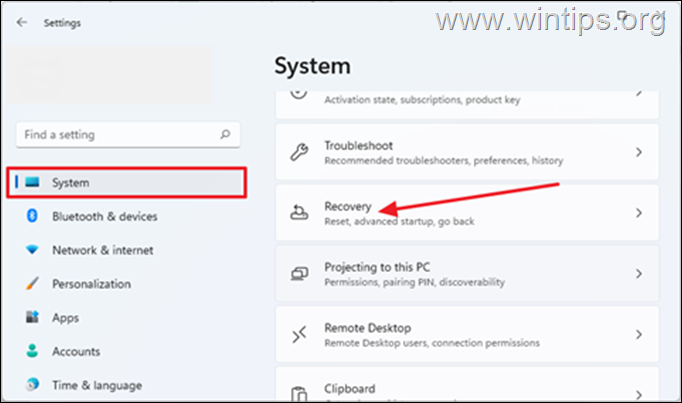
3. Στο Επιλογές ανάκτησης , κάντε κλικ στο Πίσω κουμπί. *
Σημείωση: Εάν το Πίσω λείπει, υπάρχουν πιθανότητες η αναβάθμιση στα Windows 11 να έχει ξεπεράσει τις 10 ημέρες. Εκτός αυτού, θα μπορούσε επίσης να είναι ότι η συσκευή δεν πληρούσε τις απαιτήσεις του συστήματος και αναγκάστηκε να εγκαταστήσει τα Windows 11. Ως εκ τούτου, ο υπολογιστής δεν μπορεί να επανέλθει στην προηγούμενη έκδοση.

4. Στο επιστροφή σε προηγούμενη κατασκευή παράθυρο διαλόγου που εμφανίζεται, η Microsoft θέλει να μάθει γιατί αποφασίσατε να εξαιρεθείτε. Μαρκάρετε όποιο από τα κουτάκια θέλετε και κάντε κλικ στο κουμπί Επόμενο.
5. Θα εμφανιστεί ένα παράθυρο που θα σας προτρέπει να Ελέγξτε για ενημερώσεις, κάντε κλικ στο Όχι ευχαριστώ. *
Σημείωση: Εάν επιλέξετε Έλεγχος για ενημερώσεις , η συσκευή σας θα εγκαταστήσει εκκρεμείς ενημερώσεις που ενδέχεται να επιλύσουν τα προβλήματα στον υπολογιστή σας και να διατηρήσουν τα Windows 11 σε λειτουργία στη συσκευή σας.
6. Θα εμφανιστεί ένα άλλο παράθυρο διαλόγου με πληροφορίες σχετικά με το τι πρέπει να γνωρίζετε πριν προχωρήσετε. Επόμενο.
7. Τέλος, κάντε κλικ στο Επιστρέψτε στα Windows 10.
8. Σε αυτό το σημείο, θα ξεκινήσει η διαδικασία επαναφοράς του υπολογιστή σας στα Windows 10. Κατά μέσο όρο, χρειάζονται περίπου 30-60 λεπτά για να ολοκληρωθεί η επαναφορά, ανάλογα με την ταχύτητα του υπολογιστή σας και το μέγεθος του σκληρού σας δίσκου.
Μέθοδος 2. Πώς να υποβαθμίσετε τα Windows 10 από τα Windows 11 με καθαρή εγκατάσταση των Windows 10.
Εάν η αναβάθμισή σας στα Windows 11 είναι παλαιότερη από 10 ημέρες ή εάν ο υπολογιστής σας είχε τα Windows 11 (χωρίς αναβάθμιση), τότε η μόνη επιλογή που έχετε για να επιστρέψετε στην προηγούμενη έκδοση των Windows είναι να δημιουργία αντιγράφων ασφαλείας των αρχείων σας και να εγκαταστήσετε τα Windows 10 από την αρχή.
Για να εγκαταστήσετε τα Windows 10, μπορείτε να χρησιμοποιήσετε μία από τις ακόλουθες μεθόδους:*
- Καθαρή εγκατάσταση των Windows 10 από USB ή... Εγκαταστήστε τα Windows 10 χρησιμοποιώντας το εργαλείο δημιουργίας πολυμέσων.
Για να εγκαταστήσετε τα Windows 10 χρησιμοποιώντας το εργαλείο δημιουργίας πολυμέσων:
1. Επισκεφθείτε τη σελίδα λήψης των Microsoft Windows 10 και κάντε κλικ στο Κατεβάστε το εργαλείο τώρα.

2. Ανοίξτε το κατεβασμένο MediaCreationTool.exe αρχείο.
3. Κάντε κλικ στο Αποδοχή για να συμφωνήσετε με τους όρους παροχής υπηρεσιών.
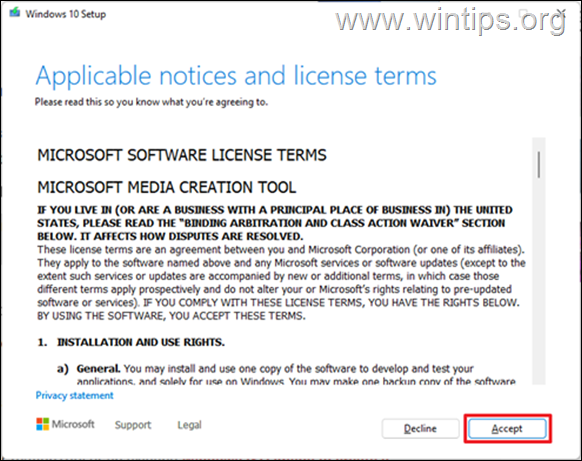
4. Στην επόμενη οθόνη επιλέξτε Αναβαθμίστε αυτό το PC τώρα και κάντε κλικ στο Επόμενο .

5. Θα αρχίσει η λήψη της τελευταίας έκδοσης των Windows 10. Η λήψη αυτή μπορεί να διαρκέσει λίγο χρόνο, ανάλογα με την ταχύτητα του διαδικτύου και του υπολογιστή.
6. Στο Επιλέξτε τι θα κρατήσετε , επιλέξτε Τίποτα (αυτή είναι η μόνη επιλογή), και κάντε κλικ στο Επόμενο . *
Προσοχή: Αφού κάνετε κλικ στο κουμπί Επόμενο, όλα τα αρχεία και οι ρυθμίσεις σας θα διαγραφούν. Βεβαιωθείτε λοιπόν ότι έχετε δημιουργήσει αντίγραφα ασφαλείας των αρχείων σας σε άλλη συσκευή αποθήκευσης πριν συνεχίσετε.

7. Τέλος, επιλέξτε Εγκαταστήστε το για να ξεκινήσετε τη διαδικασία εγκατάστασης των Windows 10.

8. Κατά τη διάρκεια της εγκατάστασης των Windows 10, ο υπολογιστής σας θα επανεκκινήσει αρκετές φορές. Δεν υπάρχει λόγος ανησυχίας. Μόλις ολοκληρωθεί, ο υπολογιστής σας θα επιστρέψει στα Windows 10.
Αυτό ήταν! Ποια μέθοδος σας βοήθησε;
Ενημερώστε με αν αυτός ο οδηγός σας βοήθησε αφήνοντας το σχόλιό σας σχετικά με την εμπειρία σας. Παρακαλώ κάντε like και μοιραστείτε αυτόν τον οδηγό για να βοηθήσετε και άλλους.

Άντι Ντέιβις
Ιστολόγιο διαχειριστή συστήματος σχετικά με τα Windows





